Import dat pomocí konektoru Ecolab (Preview)
Důležité
Některé nebo všechny tyto funkce jsou k dispozici jako součást vydání verze Preview. Obsah a funkce se mohou změnit.
Důležité
Tato funkce je aktuálně k dispozici pouze v datových centrech v USA.
Navázali jsme partnerství se společností Ecolab na integraci aplikací Microsoft Sustainability Manager a ECOLAB3D. Tato integrace umožňuje našim sdíleným zákazníkům pracovat s udržitelností vody. S konektorem Ecolab máte svá zařízení synchronizovaná napříč oběma platformami.
K zahájení integrace proveďte následující kroky:
- Exportujte seznam zařízení z Sustainability Manager
- Odešlete svůj exportovaný seznam společnosti Ecolab
- Nakonfigurujte cíle zařízení
- Nakonfigurujte import dat
Krok 1: Export seznamu zařízení z aplikace Sustainability Manager
V tomto kroku exportujete seznam vašich zařízení z Sustainability Manager. Později odešlete seznam společnosti Ecolab, aby pro každého tenanta provedla synchronizaci společných zařízení mezi ECOLAB3D a Sustainability Manager.
Exportovaný seznam je ve formátu CSV a obsahuje následující data:
- Jedinečný identifikátor
- Název zařízení
- Adresa
- Zeměpisná šířka a délka
Na portálu Power Apps vyberte v levé navigaci Tabulky.
Na stránce Tabulky vyberte kartu Všechny.
Vyhledejte a vyberte Tabulka zařízení (msdyn_facility).
Zvolte Exportovat a potom vyberte Exportovat data.
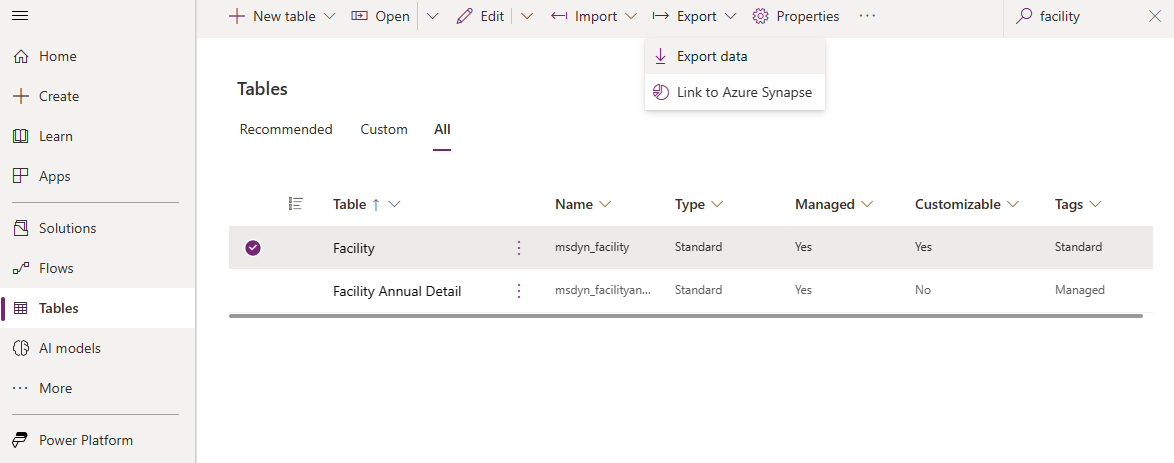
Po dokončení exportu vyberte Stáhnout exportovaná data na stránce Exportovat data. Pokračujte dalším krokem.
Krok 2: Odeslání exportovaného seznamu společnosti Ecolab
V tomto kroku musíte odeslat svůj seznam společnosti Ecolab, aby nastavila exportovaná data v ECOLAB3D.
Kontaktujte svého zástupce společnosti Ecolab nebo Nalco Water, nebo napište na adresu ecolabcds@service-now.com. Poskytnou pokyny, jak odeslat exportovaný seznam.
Krok 3: Konfigurace cílů zařízení
Poté, co byla data vašeho zařízení synchronizována s aplikací ECOLAB3D, budete muset konfigurovat cíle v Sustainability Manageru. Tento krok určuje data, která se synchronizují mezi Sustainability Manager a ECOLAB3D.
V tomto kroku vytvoříte nadřazený cíl. Poté vytvoříte cíl zařízení pro každé zařízení.
Předpoklady
Než budete pokračovat v tomto kroku, ujistěte se, že jste splnili následující požadavky:
- Obdrželi jste své přihlašovací údaje pro ECOLAB3D a podrobnosti konfigurace.
- Poslali jste společnosti Ecolab seznam zařízení, která mají být namapována, a obdrželi jste potvrzení.
- Vytvořili jste přehled výkonnostních metrik pro sledování cílů snižování vody v zařízení.
Přidání nadřízeného cíle
Přidejte nadřazený cíl, který chcete použít pro cíle zařízení a datové připojení, které vytvoříte později. Další informace o přidávání cílů naleznete v tématu Vytváření cílů.
V levé navigaci Sustainability Manageru vyberte oblast Analýzy a poté vyberte Přehledy výkonnostních metrik.
Vyberte kartu Cíle.
Výběrem příkazu Přidat cíl vytvoříte nadřazený cíl.
V podokně Přidat cíl zadejte podrobnosti o nadřazeném cíli. Nezapomeňte ponechat pole Zařízení prázdné. Až budete hotovi, zvolte tlačítko Uložit.
Pole Popis Název cíle Zadejte jedinečný název pro identifikaci nadřazeného cíle. Vlastník Vyberte vlastníka tohoto nadřazeného cíle. Scorecard Vyberte přehled výkonnostních metrik, který jste vytvořili pro data Ecolab. Datum zahájení Vyberte počáteční datum. Datum ukončení Vyberte koncové datum. Měrná jednotka V rozevíracím seznamu v části Objem vyberte jednotku objemu podporovanou aplikací ECOLAB3D: galon, krychlové metry nebo litry. Počáteční hodnota Zadejte hodnotu tohoto cíle, když je na 0 % cílové hodnoty. Cílová hodnota Zadejte cílovou hodnotu.
Přidání cílů zařízení
Konektor Ecolab zpracovává data pouze pro cíle zařízení v rámci nadřazeného cíle, který jste vytvořili. Pro každé zařízení, které potřebuje cíl, musíte postupovat podle těchto kroků. Další informace o přidávání cílů naleznete v tématu Vytváření cílů.
V levé navigaci Sustainability Manageru vyberte oblast Analýzy a poté vyberte Přehledy výkonnostních metrik.
Vyberte kartu Cíle.
Výběrem příkazu Přidat cíl vytvoříte nadřazený cíl.
V podokně Přidat cíl zadejte podrobnosti o nadřazeném cíli. Nezapomeňte ponechat pole Zařízení prázdné. Až budete hotovi, zvolte tlačítko Uložit.
Pole Popis Název cíle Zadejte jedinečný název pro identifikaci cíle zařízení. Vlastník Vyberte vlastníka tohoto nadřazeného cíle. Scorecard Vyberte stejný přehled výkonnostních metrik, který jste použili pro nadřazený cíl. nadřazený cíl Nadřazený cíl, který jste vytvořili. Zařízení Zajistěte, aby pro každé zařízení existoval pouze jeden cíl zařízení. Datum zahájení Vyberte počáteční datum. Datum ukončení Vyberte koncové datum. Měrná jednotka Zadejte stejnou jednotku, jakou jste zadali pro nadřazený cíl. Počáteční hodnota Zadejte hodnotu tohoto cíle, když je na 0 % cílové hodnoty. Cílová hodnota Zadejte cílovou hodnotu.
Krok 4: Konfigurace importu dat
V levé navigaci Sustainability Manageru se přepněte do oblasti Data a poté vyberte Importy dat.
Na stránce Importy dat vyberte Nový.
Vyberte PARTNERSKÁ ŘEŠENÍ.
Na stránce Vyberte zdroj dat zvolte Datový konektor Ecolab a poté vyberte Další.
Na stránce Vytvořit připojení v rozbalovací nabídce Vybrat přihlašovací údaje vyberte Přidat přihlašovací údaje.
V překryvném okně Přidat přihlašovací údaje zadejte podrobnosti konfigurace ECOLAB3D poskytnuté ke konfiguraci připojení. Ujistěte se, že se tyto přihlašovací údaje shodují s přihlašovacími údaji, které používáte pro přístup k tomuto účtu u svého zprostředkovatele.
Pole Popis Přezdívka pověření Zadejte přezdívku pro své přihlašovací údaje. ID klienta Zadejte ID klienta. Tajemství klienta Zadejte tajný klíč klienta. Rozsah Zadejte rozsah. Jednotka objemu Zadejte stejnou jednotku, jakou jste zadali pro nadřazený cíl. nadřazený cíl Zadejte nadřazený cíl, který jste před chvílí vytvořili. Vyberte Další.
Na stránce Naplánovat import dat nastavte pole Importovat data automaticky na Zapnuto a poté vyberte Další.
Na stránce Kontrola a pojmenování zadejte název a popis datového připojení.
Související informace
- Přehled importu dat
- Přírůstkové obnovení dat
- Importujte data pomocí šablon aplikace Excel
- Importujte data pomocí Power Query
- Importujte data pomocí poskytovatel dat konektorů
- Importujte data ručně
- Změnit vlastnictví připojení importu dat (Preview)
- Zkontrolujte importy dat
- Úvahy a časté dotazy
- Integrace
